Как создать график остатков на калькуляторе ti-84
График остатков используется для оценки того, нормально ли распределяются остатки регрессионного анализа и проявляют ли они гетероскедастичность .
В этом руководстве представлен пошаговый пример того, как создать график остатков для следующего набора данных на калькуляторе TI-84:
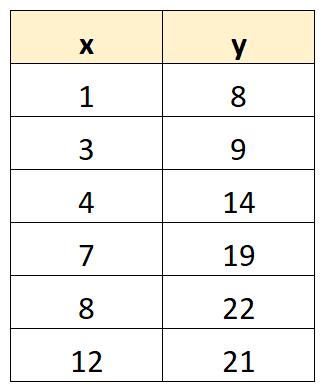
Шаг 1: Введите данные
Сначала мы введем значения данных.
Нажмите Stat , затем нажмите EDIT . Затем введите значения x набора данных в столбец L1 и значения y в столбец L2:
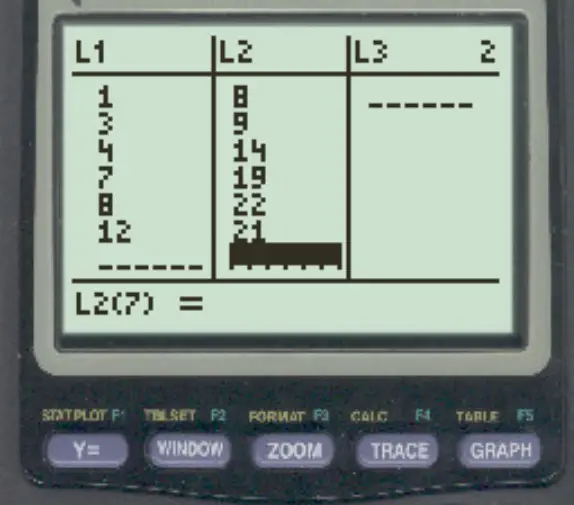
Шаг 2. Выполните линейную регрессию
Далее мы подгоним модель линейной регрессии к набору данных.
Нажмите «Статистика» , затем прокрутите до пункта «РАСЧЕТ» . Затем прокрутите до LinReg(ax+b) и нажмите ENTER .
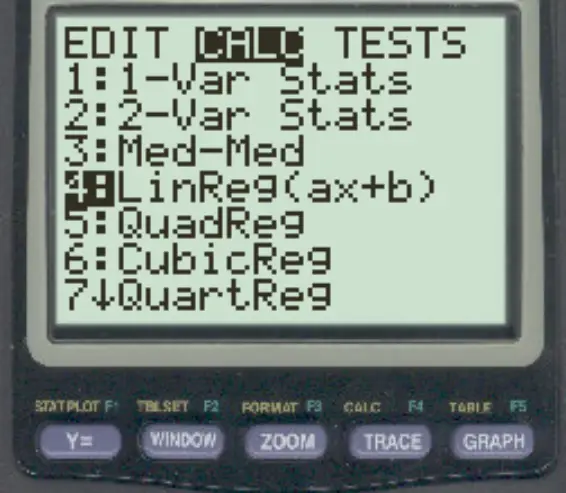
Нажмите ENTER еще раз, чтобы выполнить линейную регрессию:
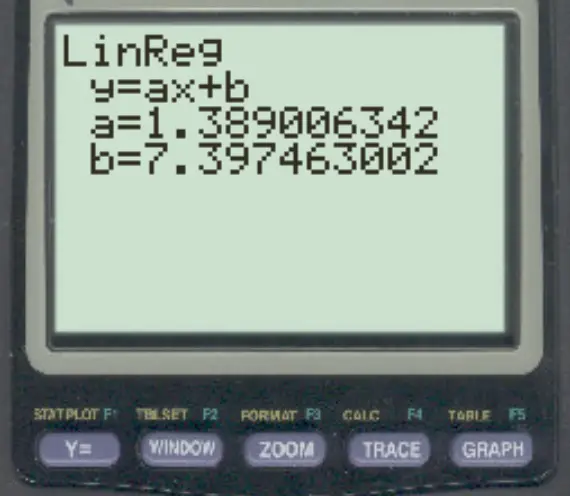
Подобранная модель регрессии: y = 7,397 + 1,389x.
Шаг 3. Создайте остаточный график
Затем нажмите 2 , затем нажмите Y= . На появившемся новом экране нажмите ENTER для первого варианта графика.
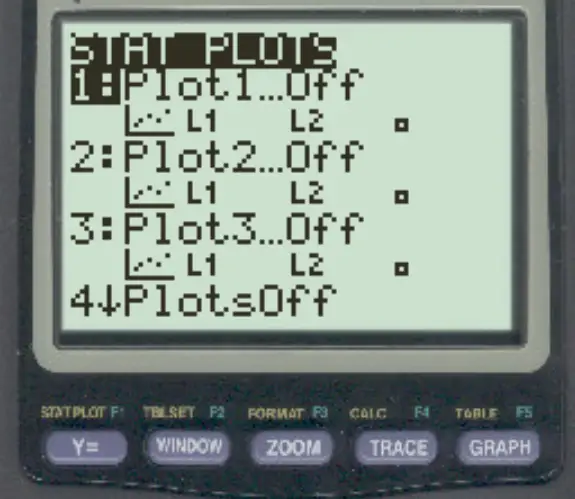
Наведите указатель мыши на параметр «Включено» и нажмите ENTER . Затем перейдите к YList и нажмите 2nd , затем нажмите STAT . Затем нажмите «7», чтобы выбрать остатки:
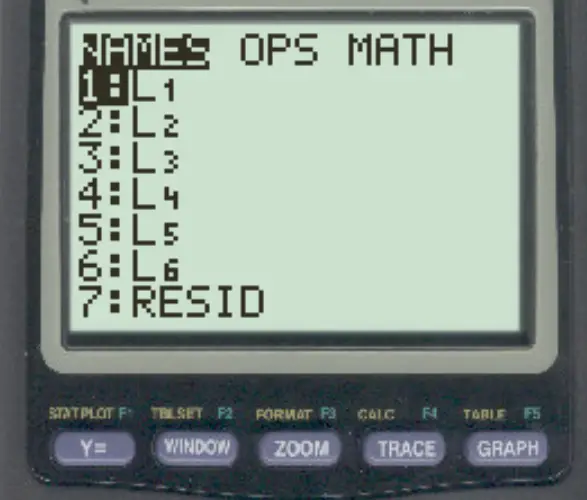
Термин «RESID» появится рядом с Ylist:
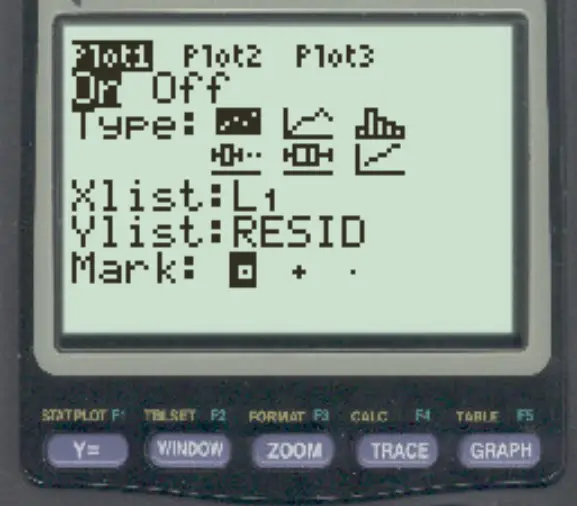
Наконец, нажмите ZOOM , затем перейдите к ZoomStat и нажмите ENTER .
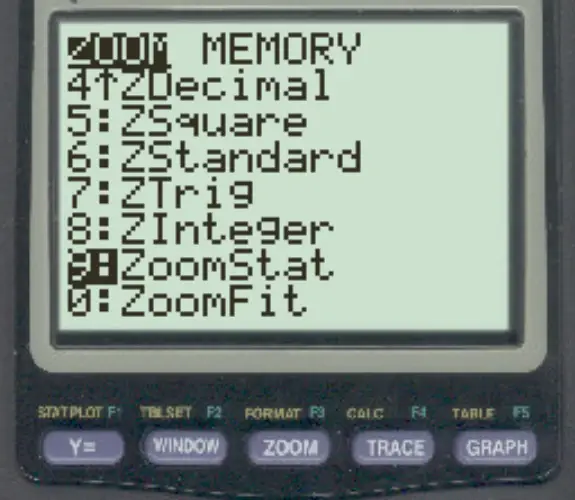
Появится остаточный путь:
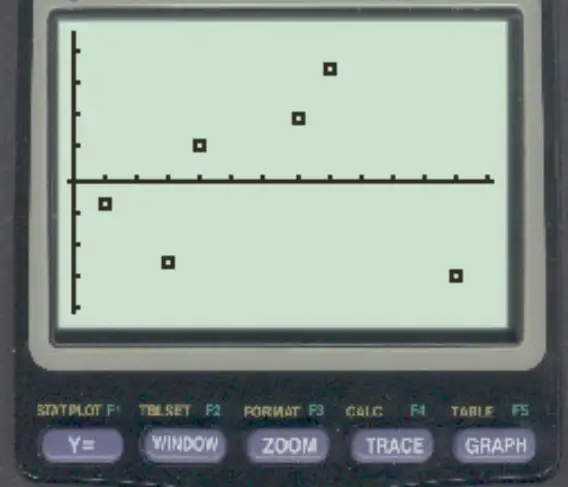
По оси X отображаются значения X набора данных, а по оси Y — остатки регрессионной модели.
Чтобы увидеть фактические остаточные значения, нажмите 2nd , затем нажмите STAT . Затем нажмите «7», чтобы выбрать остатки:
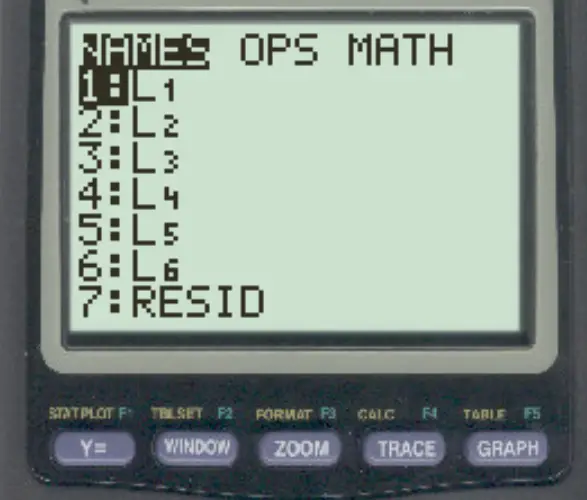
Нажмите ENTER еще раз, чтобы отобразить остатки.
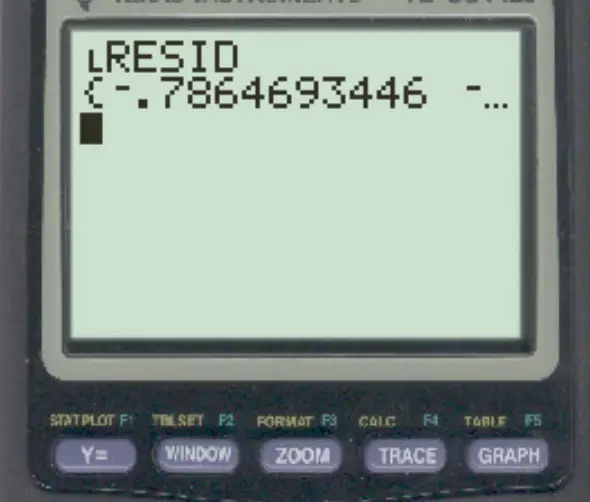
Прокрутите вправо, чтобы увидеть значения для каждого из остатков.
Дополнительные ресурсы
Как выполнить линейную регрессию на калькуляторе TI-84
Как выполнить квадратичную регрессию на калькуляторе TI-84
Как посчитать коэффициент корреляции на калькуляторе ТИ-84